Opdatering af dit Plex Media Library manuelt og automatisk

Udover medierne selv er det vigtigste element i en medieserver software, hvor opdateret det er - du kan ikke se videoer, hvis serveren ikke ved, at de er der. Plex Media Server tilbyder tre måder at holde din mediesamling opdateret, så du altid ved, hvad der er tilgængeligt.
Hvorfor vil jeg gerne gøre dette?
RELATED: Sådan opstilles Plex (og se dine film på en hvilken som helst enhed)
Der er tre komponenter til Plex Media Server-oplevelsen. Der er medierne selv (ligesom dine tv-shows), der er den faktiske Plex Media Server, der styrer dine medier, og så er der de Plex-klientprogrammer, du får adgang til serveren fra via dit Apple TV, din iPhone eller andre enheder.
Fordi du ikke direkte browse de mapper, der indeholder dine videoer, er det meget vigtigt, at Plex Media Server-databasen er opdateret. Hvis du f.eks. Er ude på forretningsrejse, for eksempel forsøger at indhente dine yndlingsprogrammer, men Plex Media Server ikke har opdateret til at inkludere de seneste episoder, har du ikke lykke. Indtil biblioteket er opdateret, kan du ikke se dem.
Heldigvis har Plex Media Server-softwaren flere måder, du kan sikre, at din medieliste altid er aktuelt, herunder manuel opdatering og flere måder at automatisere opdateringsprocessen på.
Sådan opdateres dit bibliotek manuelt
Den enkleste metode er at manuelt opdatere dit bibliotek. Selvom du følger de senere trin i denne vejledning og automatiserer opdateringsprocessen, skal du altid være fortrolig med den manuelle opdateringsproces, da det er en god måde at tvinge en øjeblikkelig opdatering på.
For at manuelt opdatere dit Plex-bibliotek skal du logge ind på web-kontrolpanelet til din Plex Media Server. På hovedsiden skal du vælge et af dine biblioteker i venstre navigationsrude, som vist nedenfor, som dit "TV-show" -bibliotek.
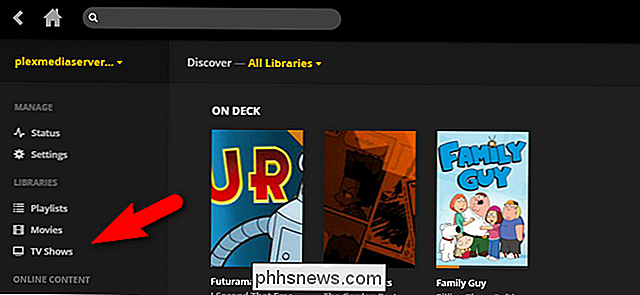
Klik på ikonet for cirkulær pil øverst til højre i feltet.
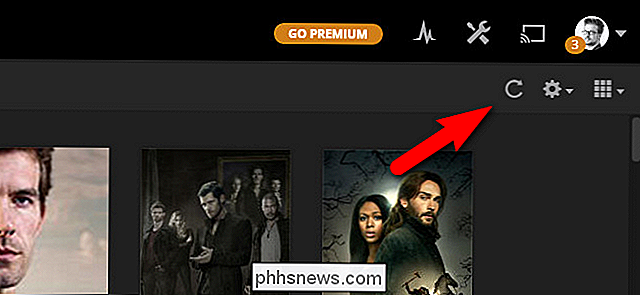
Dette vil udløse en manuel opdatering til det pågældende bibliotek, og Plex Media Server genskanner de biblioteker, der er tildelt det pågældende bibliotek. Gentag denne proces for alle andre biblioteker (f.eks. Film og musik), du ønsker at opdatere.
Sådan opdateres du automatisk dit bibliotek
Manuel opdatering er fantastisk, hvis du har brug for at tvinge opdateringen til det andet, men for nem brug og virkelig friktionsløs brugeroplevelse, vil du virkelig aktivere automatisk opdatering. Ikke alene er automatisk opdatering yderst bekvemt for dig, men det er praktisk taget en nødvendighed, hvis du har andre i dit hus. Hvis Plex altid er opdateret, vil du ikke være ansvarlig for medieserverens imperium, hvis du har spørgsmål om, hvorvidt et yndlingsprogram er opdateret.
Du kan automatisere biblioteksopdateringer på flere måder, og du 'll finde dem alle i en enkelt menu i indstillingerne for din Plex Media Server. Klik på ikonet Indstillinger i øverste højre hjørne af Plex web-grænsefladen.
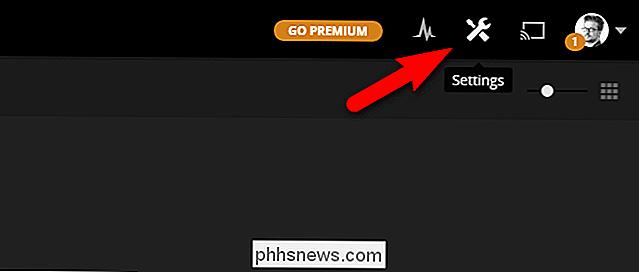
Vælg menuen "Server" i øverste navigationslinje og vælg derefter "Bibliotek" i navigationspanelet til venstre.
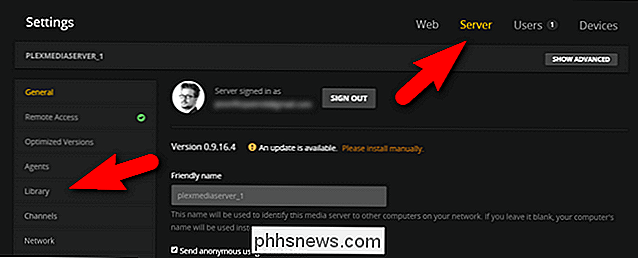
For at se alle de tilgængelige muligheder vil vi fremhæve, at du skal klikke på knappen "Vis avanceret" for at udvide bibliotekets muligheder fuldt ud.
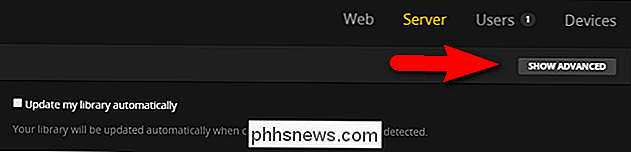
Med de avancerede muligheder, der ses, vil du se følgende poster i biblioteket Indstillinger menu:
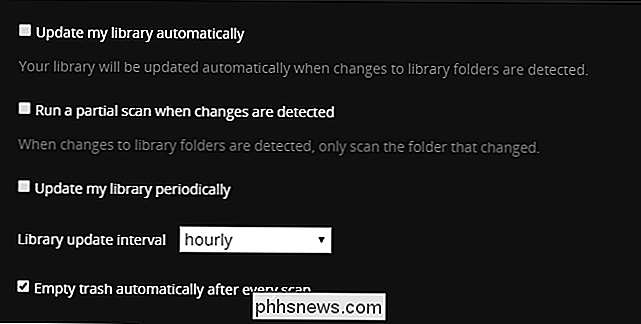
Der er flere muligheder her, og du bør overveje hver enkelt baseret på, hvor dine medier er gemt, og din opdatering har brug for.
Automatiske opdateringer: Det bedste valg for næsten alle
Den øverste mulighed, "Opdater min bibliotek automatisk ", er den ideelle. Næsten alle Plex-brugere skal tjekke det. De eneste opdaterede opdateringer til biblioteksopdateringer er ikke en levedygtig løsning for Plex-brugere med deres medier gemt på en anden computer fra Plex Media Server-programmet (da den automatiske registrering af mapper ikke fungerer typisk for mapper på en netværksdel).
Kontroller "Kør en delvis scanning, når der registreres ændringer", er en ekstra mulighed, som kan kombineres med den automatiske opdatering af biblioteket. Denne indstilling reducerer opdateringstid for biblioteket og antallet af systemressourcer, der bruges til opdateringer af biblioteker. Det er ikke en enorm aftale på et kraftfuldt system, men det er en tidsparer uanset (og det er ret nyttigt, hvis din Plex Media Server-hardware understøttes).
Planlagte opdateringer: Perfekt til medier på netværksandele
Hvis du opdager, at opdatering af automatisk bibliotek ikke virker for dit system, kan du altid bruge indstillingen "Opdater min bibliotek periodisk" for at indstille en opdateringsplan. Denne indstilling fungerer for både lokale filer og filer, der er placeret på en netværksandel (det vil sige en anden computer end den ene Plex Media Server er installeret på), da den manuelt scanner hele mappestrukturen med den frekvens, du angiver. Du kan angive opdateringsfrekvensen i intervaller så lave som hvert 15. minut helt op til en gang om dagen.
Automatisk papirkurv: Den husholdning du måske ikke ønsker
Endelig er der en lille overvejelse vedrørende oprydning af bibliotek. Som standard er indstillingen "Tøm papirkurven automatisk efter hver scanning" markeret. Hvis du har et fast bibliotek (f.eks. Alle dine medier er på en bestemt server på faste interne drev), er det en god idé at lade dette blive kontrolleret. På den måde, hvis du sletter en masse ting fra din medieserver, vil Plex automatisk rydde op efter dig og fjerne alle indlæg for det pågældende medie.
Hvis du dog bruger eksternt drev, der nogle gange fjernes fra Plex Media Server computer, har du medier, der deles på Plex Media Server, der er placeret på en netværksandel af en anden computer, der ikke altid er tændt eller en anden situation, hvor medier, du ønsker at beholde i dit bibliotek, ikke altid er online gør ikke Marker "Tøm papirkurven". Hvis du gør det, hver gang Plex kører en opdateringsscanning og ikke ser offlinemediet, vil den slette den (kun for at vende om og omskrive medierne, downloade alle metadata og så videre, næste gang det er online).
Når du har automatisk opdatering konfigureret, som du vil, kan du læne dig tilbage og nyde en af de bedste fordele ved Plex Media Server: altid opdateret og centraliseret styring af hele din mediesamling.

Sådan bruger du Miracast Screen Mirroring fra Windows eller Android
Miracast er en trådløs skærmstandard inkluderet i Windows 8.1, Android 4.2 og nyere versioner af disse operativsystemer. Med en Miracast-modtager, der er tilsluttet et tv eller en anden skærm i nærheden, bør det være nemt at caste din skærm. Denne funktion er også tilgængelig på enheder, der kører Amazon's Fire OS og Microsofts Windows Phone 8.

Hvor smart eller effektivt kan et kontor på arbejdspladsen være?
Når du opretter et netværk på dit kontor og afhængigt af det anvendte udstyr og opsætning, kan du kun hvor smart og / eller effektiv du kunne at netværket faktisk er? Dagens SuperUser Q & A-indlæg har svaret på en nysgerrig læsers spørgsmål. Dagens Spørgsmål og Svar-sessions kommer til vores side med SuperUser-en underafdeling af Stack Exchange, en community-driven gruppe af Q & A-websteder.



